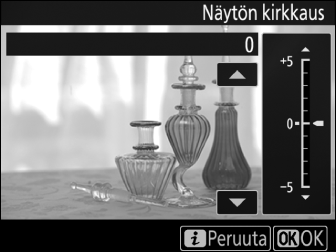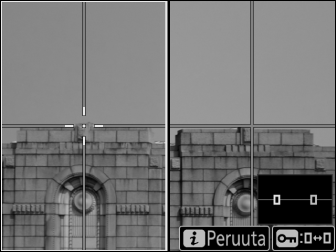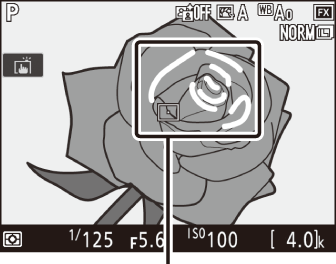i-painikkeen käyttäminen
Alla olevia asetuksia pääsee säätämään painamalla i-painiketta reaaliaikanäkymäkuvauksessa. Käytä kosketusnäyttöä tai liiku valikossa käyttäen monivalitsinta ja J-painiketta, paina 1 tai 3 korostaaksesi kohteita, 2 näyttääksesi asetukset ja J valitaksesi korostetun asetuksen ja palataksesi i-painikkeen valikkoon. Poistu kuvausnäyttöön painamalla uudelleen i-painiketta.
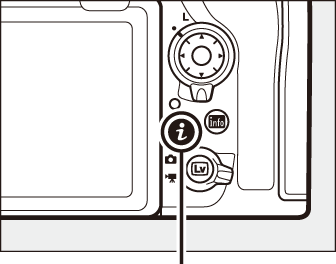
i-painike

Zoomaus jaetussa näytössä
Kun Zoomaus jaetussa näytössä valitaan reaaliaikanäkymäkuvauksen i-painikevalikosta, näyttö jaetaan kahteen osaan, joissa näkyvät vierekkäin erilliset rajausalueet suurella zoomaussuhteella. Suurennettujen alueiden sijainti näkyy navigointi-ikkunassa.
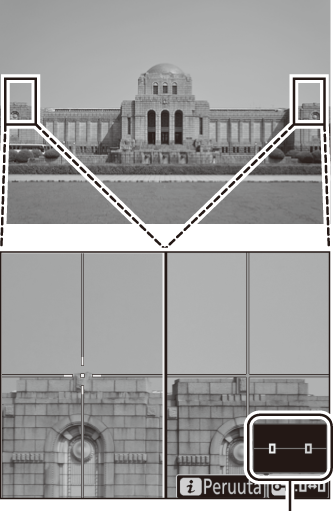
Navigointi-ikkuna
Lähennä tai loitonna kuvaa X- ja W (M) -painikkeilla, tai valitse näytön osa L (Z/Q) -painikkeella ja vieritä valittua aluetta vasemmalle tai oikealle painamalla 4 tai 2. Painikkeen 1 tai 3 painaminen vierittää molempia alueita ylöspäin tai alaspäin samanaikaisesti. Tarkenna valitun alueen keskellä olevaan kohteeseen painamalla laukaisin puoleenväliin. Poistu jaetusta näytöstä painamalla i-painiketta.
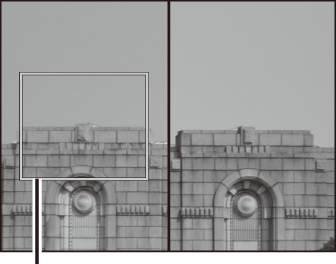
Tarkennettu alue
Äänetön reaaliaikanäkymäkuvaus
Poistaaksesi suljinäänen reaaliaikanäkymäkuvauksen aikana paina i-painiketta ja valitse Päällä (Tila 1) tai Päällä (Tila 2) kohdassa Äänetön reaaliaikanäkymäkuvaus.
Äänetön reaaliaikanäkymäkuvaus
Valokuvaus päällekkäisvalotuksella (0 Päällekkäisvalotus) ja pitkän valotuksen kohinan vähennys eivät ole käytössä (0 Kohinan väh. kun pitkä valotus), eikä salamaa voida käyttää. Sarjakuvaustiloissa tarkennus ja valotus asetetaan kunkin sarjan ensimmäisen kuvan arvoihin. Välkyntää ja juovaisuutta voi näkyä näytössä ja valokuvissa loisteputkivalossa, elohopeahöyry- tai natriumlamppujen valossa (katso lisätietoa välkynnän ja juovaisuuden vähentämisestä elokuvausvalikon Välkynnänvähennys-asetusta käsittelevästä osasta, 0 Välkynnänvähennys), kun taas liikkeessä olevat kohteet voivat näyttää vääristyneiltä etenkin silloin, jos kameralla panoroidaan vaakasuunnassa tai kohteet liikkuvat nopeasti vaakasuunnassa kuvan läpi. Myös epätasaisia reunoja, väripoikkeamia, moiré-ilmiötä ja kirkkaita pisteitä saattaa esiintyä. Kirkkaita alueita tai juovia saattaa esiintyä näkymissä, jotka on valaistu välkkyvillä kylteillä tai muilla katkonaisilla valonlähteillä, tai jos strobovalo tai jokin muu kirkas, hetkellinen valonlähde valaisee kohteen hetkeksi.
Jäljellä olevien kuvien määrän sijaan näytetään aika, jonka verran kuvausta voi jatkaa.
Äänetön reaaliaikanäkymäkuvaus voidaan myös ottaa käyttöön tai pois käytöstä käyttämällä valokuvausvalikon asetusta Äänetön reaaliaikanäkymäkuvaus (0 Äänetön reaaliaikanäkymäkuvaus).
Kameran äänet
Kameran tarkennuksen ääni saattaa kuulua, kuten myös aukon mekanismin ääni, kun asetat aukon tilassa A tai M tai otat kuvia tilassa P tai S.
Mukautettu asetus d11
Jos Päällä on valittu Mukautettuun asetukseen d11 (Reaaliaikanäkymä sarjak.tilassa, 0 Reaaliaikanäkymä sarjak.tilassa) asetuksen Päällä (Tila 1) ollessa valittuna kohtaan Äänetön reaaliaikanäkymäkuvaus, näyttö pimenee hetkeksi, kun suljin laukaistaan, ja kytkeytyy sitten takaisin päälle ja näyttää kuvan. Kun Päällä (Tila 2) on valittu, kuvia ei näytetä sitä mukaa kuin ne otetaan; sen sijaan C-kuvake ilmestyy näyttöön, kun kuva otetaan (sarjakuvauksen aikana kuvake vilkkuu).
”Päällä (Tila 2)”
Seuraavia valotusasetuksia voi säätää, kun Päällä (Tila 2) on valittu:
| Aukko | Suljinaika | ISO-herkkyys 3 | |
|---|---|---|---|
| P, S 1 | ー | ー | ー |
| A | ー | ー | |
| M | 2 |
Valotus tilalle S vastaa tilaa P.
Valitse nopeudet väliltä 1/30 s – 1/8 000 s.
Tilassa M ISO-herkkyys voidaan asettaa käsisäätönä arvoihin Lo 1 – 25600, tai kamera voi säätää sitä automaattisesti. Muissa valotustiloissa kamera säätää ISO-herkkyyden automaattisesti.
Valotuksen korjausta voidaan käyttää valotuksen muuttamiseen korkeintaan ±3 EV:tä. Valotusta voi esikatsella näytöltä. Painikkeen J painaminen näyttää valotusilmaisimen (0 Valotusilmaisimet), joka näyttää eron valitun ja mitatun valotusarvon välillä; piilota ilmaisin painamalla uudelleen J.
Asetusta Päällä (Tila 2) ei voi yhdistää joidenkin kameran toimintojen kanssa, mukaan lukien joustava ohjelma (0 Joustava ohjelma), haarukointi (0 Haarukointi), Aktiivinen D-Lighting (0 Aktiivinen D-Lighting), HDR (laaja dynaaminen alue, 0 Laaja dynaaminen alue (HDR)), vinjetoinnin korjaus (0 Vinjetoinnin korjaus), automaattinen vääristymien korjaus (0 Autom. vääristymien korjaus), valotuksen viivetila (0 Valotuksen viivetila) ja Picture Control -parametri Yksityiskohtaisuus (0 Picture Control -asetukset). Jos RAW ensisij. – JPEG toissij. on valittu valokuvausvalikon kohtaan Toissij. korttipaikan toiminta, JPEG-kuvat tallennetaan kummassakin paikassa oleville korteille.
”Päällä (Tila 2)” ja valokuvan tiedot
Valokuvan tiedot eivät sisällä värilämpötilaa kuville, jotka on otettu siten, että Päällä (Tila 2) on valittu kohtaan Äänetön reaaliaikanäkymäkuvaus ja valkotasapainoksi on asetettu v (auto) (0 Kuvaustiedot).
Negatiivien digitointi
Tallentaaksesi positiivikopioita filminegatiiveista paina i-painiketta ja valitse Värinegatiivit tai Mustavalkonegatiivit kohtaan Negatiivien digitointi.
-
Sijoita negatiivit kuviotonta valkoista tai harmaata taustaa vasten.
Suosittelemme käyttämään AF-S Micro NIKKOR 60 mm f/2.8G ED -objektiivia tai muuta mikro-objektiivia ja joko luonnollista valoa tai keinotekoista valonlähdettä, jolla on korkea Ra (värintoistoindeksi), kuten valolaatikko tai korkean R-indeksin loisteputkivalo.
-
Paina reaaliaikanäkymässä i-painiketta, korosta Negatiivien digitointi ja paina 2.
Näytössä näkyvät värit muuttuvat käänteisiksi. Salama-asetukseksi valitaan automaattisesti s; valitse toinen salamatila, jos haluat käyttää salamaa.

-
Valitse filmityyppi.
Korosta Värinegatiivit tai Mustavalkonegatiivit ja paina J.

-
Sommittele kuva saadaksesi kuvan filminegatiivin ruudusta.
-
Säädä valotusta.
Paina J näyttääksesi kirkkauden säädön asetukset ja paina 1 tai 3 säätääksesi valotusta. Katsele kohdetta vahvemmalla suurennoksella paina X (0 Reaaliaikanäkymän zoomauksen esikatselu). Paina J jatkaaksesi.
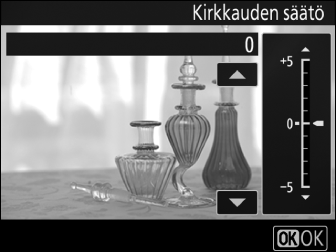
-
Ota valokuva.
Ota valokuva painamalla laukaisin pohjaan asti ja tallenna se JPEG-muodossa.
Negatiivien digitointi
Pölyn, naarmujen tai filmin haalistumisesta johtuvan epätasaisen värityksen korjaamiseksi ei ole asetuksia. Valokuvat tallennetaan JPEG-muodossa huolimatta kuvanlaadulle valitusta asetuksesta; kuvat, jotka on otettu JPEG-asetuksen ollessa valittuna tallennetaan valitulla asetuksella, kun taas valokuvat, jotka on otettu NEF (RAW)- tai TIFF (RGB) -asetuksella tallennetaan JPEG, hieno -muodossa. Jotkin valikon kohdat ja toiminnot, mukaan lukien haarukointi ja tarkennuksen siirtymä, eivät ole käytettävissä. Valotustilaksi on asetettu A, eikä sitä voi muuttaa.